Streamlabs OBS gehört zu den beliebtesten Softwarelösungen für Live-Streaming und das Erstellen von Inhalten. Eine der zentralen Funktionen, mit der du die Qualität deines Streams erheblich verbessern kannst, ist die Anpassung der Lautstärke. Ob es sich um dein Mikrofon, Desktop-Audio oder Benachrichtigungen handelt, die richtige Lautstärkebalance ist entscheidend für ein professionelles Streaming-Erlebnis. In dieser Anleitung zeige ich dir, wie du die Lautstärke deiner Geräte in Streamlabs OBS effektiv anpassen kannst.
Wichtigste Erkenntnisse
- Du kannst die Lautstärke von Mikrofonen und Desktop-Audio direkt im Mixer anpassen.
- Für eine optimale Lautstärkebalance solltest du die Audiofilter nutzen.
- Alerts und Text-to-Speech benötigen spezielle Einstellungen für die Lautstärkeeinstellung.
Schritt-für-Schritt-Anleitung
Als erstes solltest du Streamlabs OBS öffnen. Wenn du die Software gestartet hast, schaue zuerst auf die Mixer-Sektion auf der rechten Seite deines Bildschirms. Hier findest du die Regler für verschiedene Audioquellen wie dein Mikrofon und den Desktop-Audio.
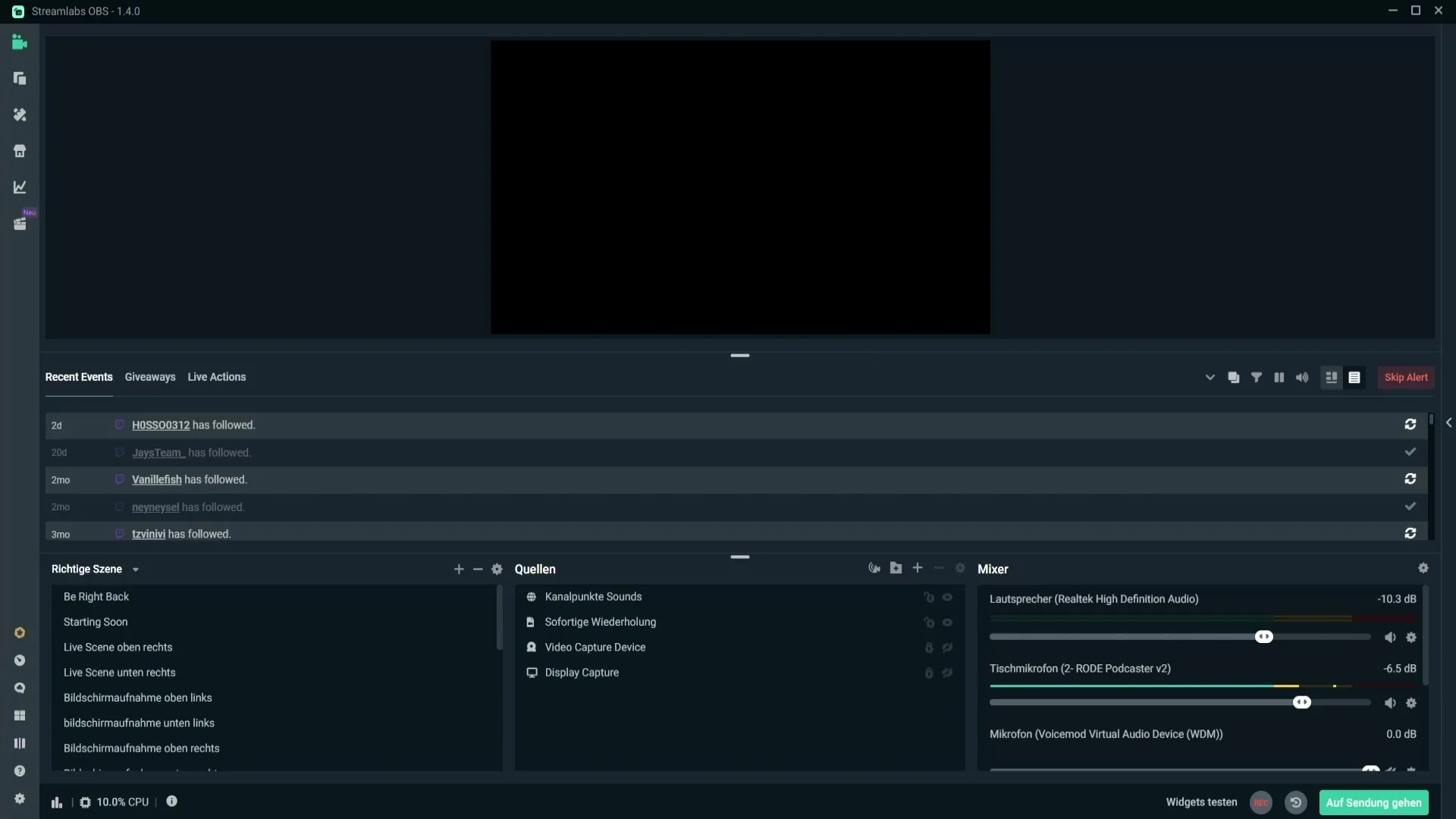
Um Lautstärkeänderungen vorzunehmen, sieh dir die beiden Hauptregler an. Der erste Regler, der für dein Desktop-Audio zuständig ist, befindet sich oben, direkt über dem Mikrofonregler. Beachte, dass die Regler in dB (Dezibel) arbeiten. Während du die Lautstärke erhöhen oder verringern möchtest, achte darauf, dass du die Regler gezielt nach links (leiser) oder rechts (lauter) verschiebst.
Wenn du bei deinem Mikrofon bereits auf 0 dB bist und noch lauter werden möchtest, funktioniert das nicht mehr über den Regler. Hier ist ein Trick: Klicke auf das Zahnrad-Symbol rechts neben dem Mikrofon-Regler. Dies öffnet die Einstellungsmöglichkeiten für dein Mikrofon.
Im Einstellungsfenster, das sich öffnet, findest du die Option „Filter“. Füge hier eine neue Filteroption hinzu und wähle die „Audioverstärkung“ aus. Bestätige die Auswahl, indem du auf „Fertig“ klickst. Jetzt kannst du die Lautstärke deines Mikrofons weiter anpassen, indem du den Regler für die Verstärkung nach oben bewegst.

Achte darauf, dass du nicht zu hoch gehst, da es sonst zu Verzerrungen kommen kann. Ideal ist es, wenn du dich im mittleren gelben Bereich des Pegelmeters befindest. Um eine ausgewogene Lautstärke zu erreichen, reduziere dann gegebenenfalls den Desktop-Audio-Regler ein wenig, sodass dein Mikrofon sich gut abhebt.
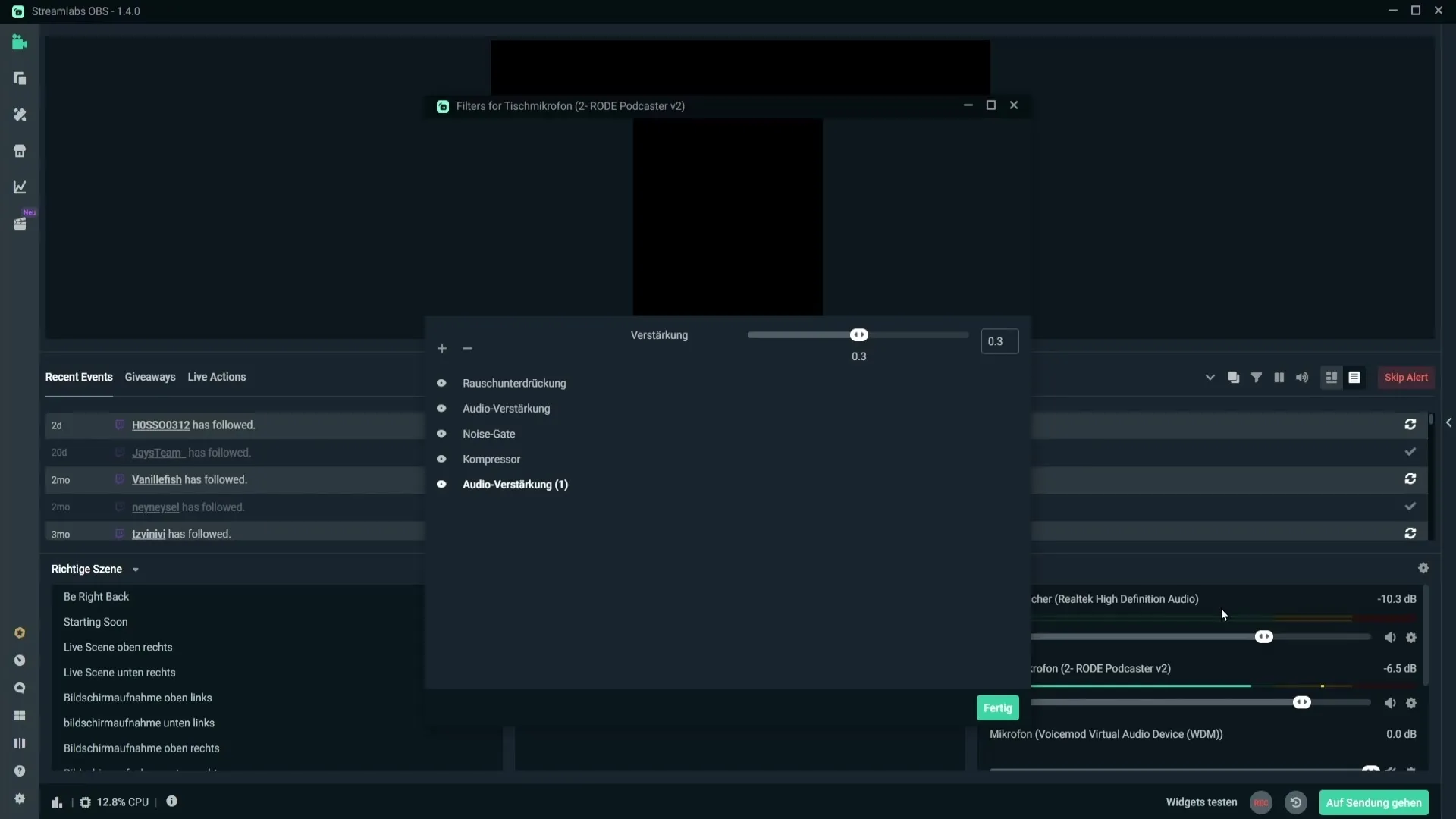
Wenn du auch die Lautstärke von Alerts oder der Text-to-Speech-Funktion anpassen möchtest, ist dies ein weiterer Schritt wert. Standardmäßig sind möglicherweise keine Einstellungen für die Lautstärke dieser Funktionen sichtbar. Du kannst jedoch die „Legacy Ereignisse“ aktivieren, um mehr Kontrolle zu erhalten. Klicke dazu im unteren Bereich auf den Layout-Editor und ziehe die Legacy-Ereignisse in deine Benutzeroberfläche.
Stelle sicher, dass diese Änderungen gespeichert werden. Nun kannst du die Lautstärkereinstellungen für deine Alerts und den Text-to-Speech Dienst anpassen. Klicke auf das Symbol, das wie ein Megafon aussieht, um die Lautstärke für diese Funktionen zu verändern. Hier kannst du die Lautstärke individuell anpassen, je nachdem, wie laut du die Alerts oder den Text-to-Speech haben möchtest.
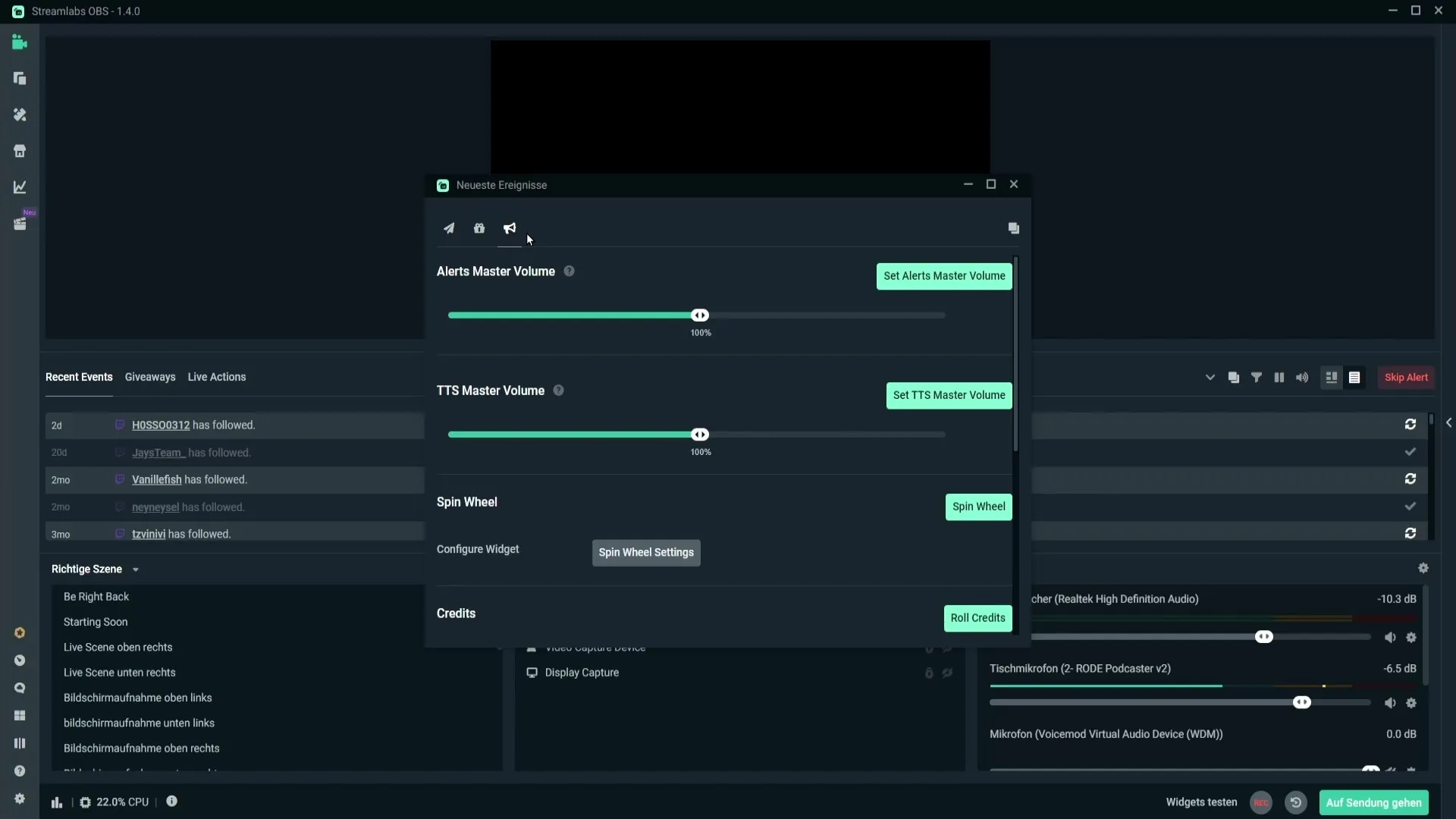
Spiele ein wenig mit den Reglern herum, bis die Lautstärke für Alerts und die Text-to-Speech-Funktion deinen Erwartungen entspricht. Denke daran, dass eine ausgewogene Lautstärke zu einem besseren Streaming-Erlebnis für deine Zuschauer beiträgt.
Zusammenfassung
In Streamlabs OBS hast du zahlreiche Möglichkeiten, die Lautstärke deiner Audioquellen präzise einzustellen. Du kannst die Lautstärke von Mikrofonen und Desktop-Audio direkt im Mixer anpassen und mit der Funktion zur Audioverstärkung die Lautstärke deines Mikrofons erhöhen. So stellst du sicher, dass dein Stimmen in den Vordergrund tritt, während Hintergrundgeräusche reduziert werden. Darüber hinaus kannst du Alerts und Text-to-Speech über die Legacy Ereignisse anpassen, sodass dein Stream auch im Audiobereich rundum gelingt.
Häufig gestellte Fragen
Wie kann ich die Lautstärke meines Mikrofons anpassen?Du kannst die Lautstärke deines Mikrofons im Mixer von Streamlabs OBS anpassen und zusätzlich mit einer Audioverstärkung arbeiten.
Was ist die ideale Lautstärkeeinstellung für mein Mikrofon?Idealerweise solltest du im mittleren gelben Bereich des Pegelmeters bleiben, um Verzerrungen zu vermeiden.
Wie kann ich die Lautstärke von Alerts oder Text-to-Speech ändern?Füge die Legacy Ereignisse in deinen Layout-Editor ein und passe die Lautstärke im entsprechenden Fenster an.
Wie speichere ich Änderungen in Streamlabs OBS?Nach Änderungen im Layout-Editor klickst du einfach auf „Änderung speichern“.
Kann ich die Lautstärke von verschiedenen Audioquellen separat anpassen?Ja, jede Audioquelle hat ihre eigenen Regler im Mixer, die du individuell anpassen kannst.


